Halo Pebisnis
Pada panduan kali ini akan menjelaskan cara Tambah dan Setting Desain Jam Kerja Bengkel di BeeAccounting
Setting desain jam kerja ini berfungsi untuk menyesuaikan jam kerja appointment program dengan rillnya, sehingga ketika terdapat appointment dapat dilakukan sesuai jam kerja yang sudah di setting. Anda dapat menambahkan desain jam kerja seperti Jam Kerja Weekday dan Weekend
Ikuti langkah berikut untuk Setting Desain Jam Kerja Bengkel,
- Masuk pada menu [Bengkel] > [Jam Desain Kerja]
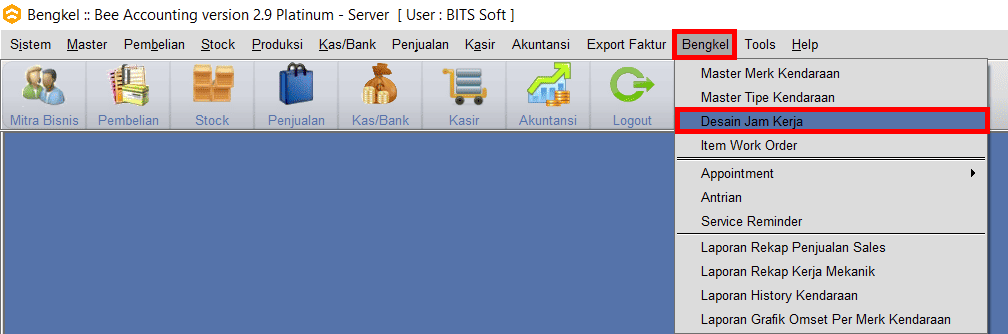
Gambar 1. Desain Jam Kerja
- Klik |New| untuk buat baru Desain Jam Kerja, setelah itu isi kolom
- Kode : Kode desain jam kerja
- Jam Kerja : Jam kerja bengkel
- Keterangan : Keterangan desain jam kerja
- Setelah itu klik |Proses| agar otomatis tergenarate Desain Jam Kerja, kemudian |Save| untuk menyimpan Desain Jam Kerja
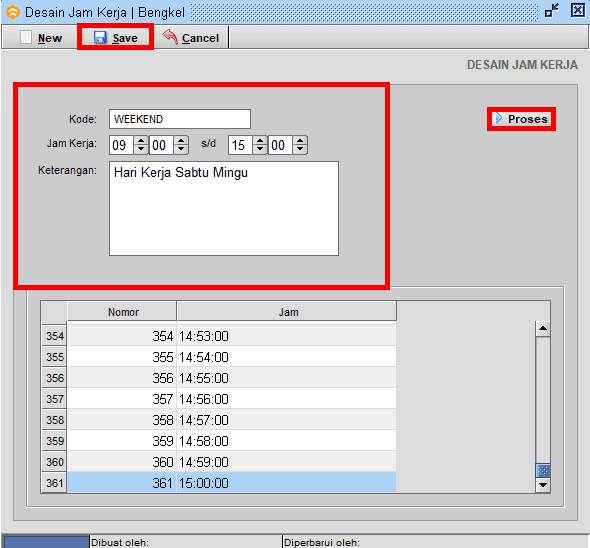
Gambar 2. Proses Desain Jam Kerja
- Setelah membuat Desain Jam Kerja silahkan Setting pada menu [Sistem] > [Pengaturan Sistem] > Ketikan pada Cari Cepat Keterangan : TIME_APPOINT > Rubah kolom |Setting| sesuai Kode Desain Jam Kerja yang anda inginkan > setelah itu |Save| untuk menyimpan setting. (Contoh : WEEKEND)
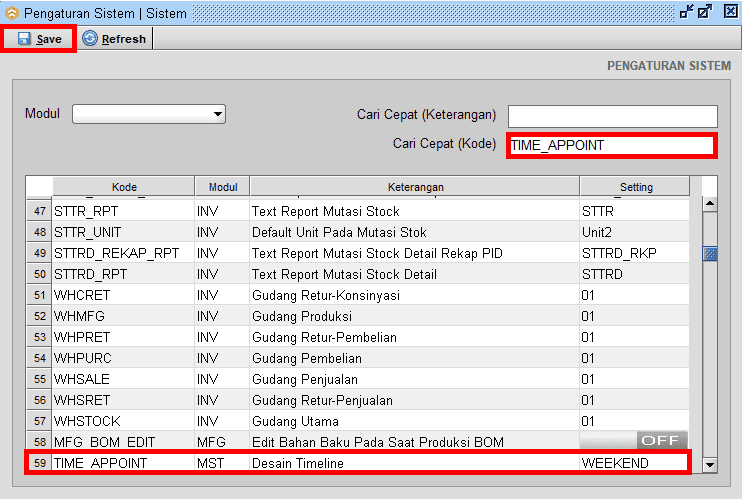
Gambar 3. Pengaturan Sistem
- Dengan setting TIME_APPOINT otomatis jam kerja pada menu [Bengkel] > [Appoinment] > [Jadwal Appoinment] sudah sesuai dengan Desain Jam Kerja terpilih. (berakhir pada jam 15.00)
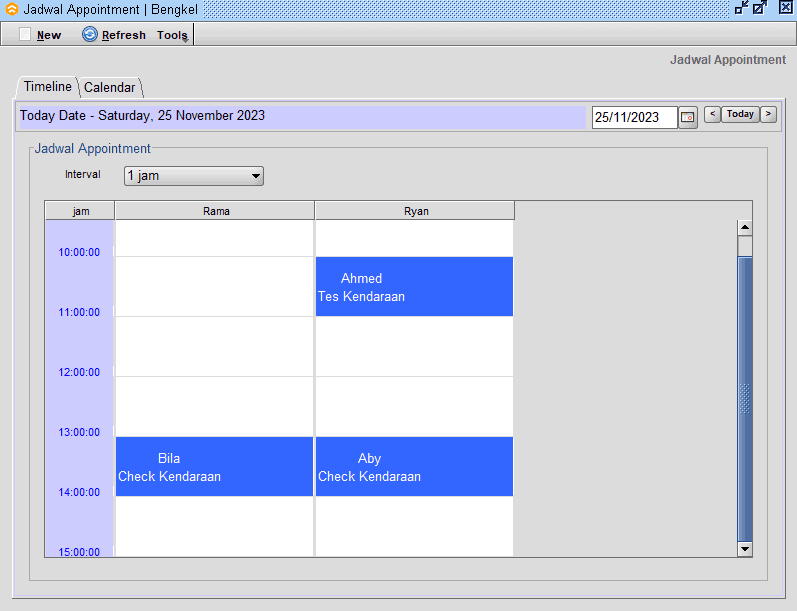
Gambar 4. Appointment


